Jika Anda memiliki Laptop Lenovo atau HP dan Anda mencoba mengakses kamera di Zoom, Teams, Skype, atau layanan rapat video lainnya, terkadang Anda mungkin mendapatkan SPUVCbv64.sykesalahan BSOD. Nah, ketika Anda mendapatkan Kesalahan Layar Biru Kematian, Anda tahu hal-hal yang benar-benar buruk. Teruslah membaca panduan ini untuk mempelajari bagaimana Anda dapat memperbaiki kesalahan ini.
Apa itu SPUVCbv64.sys?
SPUVCbv64.sys adalah driver webcam Anda. Kesalahan BSOD SPUVCbv64.sys menunjukkan driver webcam Anda rusak, rusak, atau ketinggalan jaman. Dengan kata lain, Windows 10 mencoba mengakses webcam Anda tetapi tidak dapat karena gangguan driver utama.
Bagaimana Memperbaiki Kesalahan Kamera SPUVCbv64.sys BSOD
Perbarui Driver Webcam Anda
Kesalahan SPUVCbv64.sys menunjukkan OS tidak dapat mengakses webcam Anda. Periksa apakah ada driver yang diperbarui untuk webcam Anda dan instal di perangkat Anda.
- Luncurkan Pengaturan perangkat dan memperluas Kamera bagian.
- Klik kanan pada webcam Anda dan pilih Perbarui driver.

- Tunggu hingga sistem telah menginstal versi driver terbaru dan restart komputer Anda. Periksa apakah Anda dapat menggunakan kamera sekarang.
- Jika masalah berlanjut, ulangi langkah-langkah di atas tetapi, kali ini, pilih Copot pemasangan perangkat. Pada dasarnya, Anda akan menghapus driver webcam Anda saat ini.
- Restart komputer Anda dan periksa apakah OS Anda dapat mengakses kamera.
Atau, Anda dapat mengunduh driver webcam terbaru secara manual di komputer Anda langsung dari situs web produsen webcam Anda. Atau Anda dapat mengunduh driver dari Situs web Katalog Pembaruan Microsoft.
Perlu disebutkan bahwa sejumlah pengguna mengonfirmasi bahwa mereka memecahkan masalah dengan menghapus dan menginstal ulang driver kamera tiga atau empat kali berturut-turut. Periksa apakah metode ini juga cocok untuk Anda.
Berbicara tentang pembaruan, jangan lupa untuk menginstal versi OS Windows 10 terbaru di komputer Anda. Pergi ke Pengaturan, Pilih Pembaruan & Keamanan, klik pembaruan Windows dan periksa pembaruan.

Cabut atau Putuskan Sambungan Webcam Anda
Jika Anda menggunakan webcam eksternal, cabut dari komputer Anda. Jika Anda menggunakan webcam Bluetooth, hapus dari daftar perangkat Bluetooth Anda dan mulai ulang mesin Anda. Kemudian sambungkan kembali kamera Anda dan periksa apakah kesalahan SPUVCbv64.sys tetap ada.
Kembalikan Pengemudi
- Luncurkan Pengaturan perangkat dan pilih Kamera bagian.
- Klik kanan pada kamera Anda dan pilih Properti.
- Kemudian klik pada tab pengemudi dan tekan Putar Kembali Driver tombol.
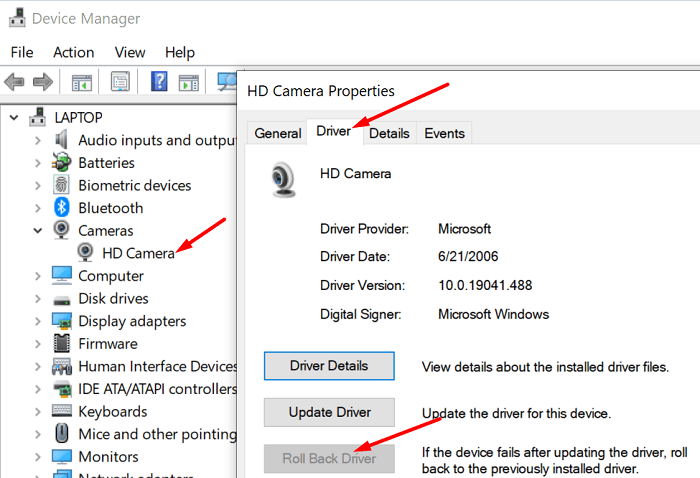
- Periksa apakah kamera Anda berfungsi sebagaimana mestinya sekarang.
Jalankan Pemecah Masalah Perangkat Keras
Pemecah masalah perangkat keras bawaan Windows 10 dapat membantu Anda mengatasi masalah ini.
- Luncurkan Command Prompt sebagai admin dan jalankan msdt.exe -id DeviceDiagnostic memerintah.

- Pemecah masalah Perangkat Keras dan Perangkat sekarang akan terlihat di layar. Memukul Lanjut untuk meluncurkan pemecah masalah.
- Restart komputer Anda dan periksa apakah Anda dapat menggunakan webcam Anda sekarang.
Pindai dan Perbaiki File Sistem
Jika beberapa file sistem Anda rusak atau Anda tidak sengaja menghapusnya, jalankan Pemeriksa Berkas Sistem untuk memecahkan masalah.
- Luncurkan Command Prompt dengan hak admin dan masukkan sfc /scannow memerintah.
- Tekan Enter untuk menjalankan perintah. Tunggu hingga alat SFC telah memperbaiki file Anda.
- Restart komputer Anda dan coba gunakan kamera Anda lagi.
Aktifkan Akses Kamera
Pastikan aplikasi Anda dapat mengakses dan menggunakan kamera Anda. Pergi ke Pengaturan, Pilih Pribadi dan klik Kamera (panel kiri, di bawah Izin Aplikasi). Kemudian aktifkan opsi berikut: Izinkan aplikasi mengakses kamera Anda dan Izinkan aplikasi desktop mengakses kamera Anda.

Kesimpulan
Kesalahan BSOD SPUVCbv64.sys menunjukkan driver webcam Anda mungkin rusak atau kedaluwarsa. Instal driver webcam terbaru di perangkat Anda, atau cukup instal ulang. Sejumlah pengguna memecahkan masalah ini dengan memutar kembali driver webcam. Gunakan semua saran pemecahan masalah ini dan periksa mana yang cocok untuk Anda. Jangan ragu untuk membagikan tanggapan Anda di komentar di bawah.